Vorlagen zur automatischen IT Shop-Befüllung
Um Regale automatisiert anzulegen und mit Unternehmensressourcen zu versehen, können Sie Vorlagen erstellen. Vorlagen nutzen Sie, wenn Sie in mehreren Shops oder Shoppingcentern Regale mit identischer Produktzusammenstellung erstellen möchten.
Tabelle 73: Überblick über die Vorlagen
|
Globale Regalvorlagen |
Eine globale Regalvorlage wird automatisch an alle Shops innerhalb der IT Shop-Lösung verteilt. In allen Shops wird ein entsprechendes Regal mit Produkten angelegt. Wird innerhalb der IT Shop-Lösung ein neuer Shop eingerichtet, dann wird die globale Regalvorlage sofort auf diesen Shop angewendet.
Hinweis: Globale Regalvorlagen werden nicht an die Standardshops verteilt. |
|
Spezielle Regalvorlagen |
Eine spezielle Regalvorlage weisen Sie manuell an einen oder mehrere Shops zu. In diesen Shops wird ein entsprechendes Regal mit Produkten angelegt. Zusätzlich können Sie eine spezielle Regalvorlage an Shoppingcentervorlagen verteilen. |
|
Shoppingcentervorlagen |
Eine Shoppingcentervorlage verweist auf ein oder mehrere Shoppingcenter. Einem Shoppingcenter können Sie genau eine Shoppingcentervorlage zuordnen. Sobald Sie eine spezielle Regalvorlage an eine Shoppingcentervorlage zuweisen, wird ein entsprechendes Regal in allen Shops des Shoppingcenters angelegt. |
Zur Vereinfachung werden diese Vorlagen im Weiteren mit dem Begriff Regalvorlagen zusammengefasst.
Um Regalvorlagen zu nutzen
Für alle Regalvorlagen gilt:
-
Wenn eine Regalvorlage geändert wird, dann wird diese Änderung an allen aus dieser Regalvorlage erzeugten Regalen nachvollzogen.
-
Wenn eine Regalvorlage gelöscht wird, dann werden die daraus entstandenen Regale an den Shops ebenfalls entfernt. Bestehende Bestellungen werden geschlossen.
-
Regalvorlagen können erst gelöscht werden, wenn die ihr zugeordneten Produkte und Entscheidungsrichtlinien entfernt wurden.
In der nachfolgenden Abbildung sind die erstellbaren Regalvorlagen, deren Zuweisungen und die daraus resultierende IT Shop-Lösung dargestellt.
Abbildung 12: Zuweisung von Regalvorlagen
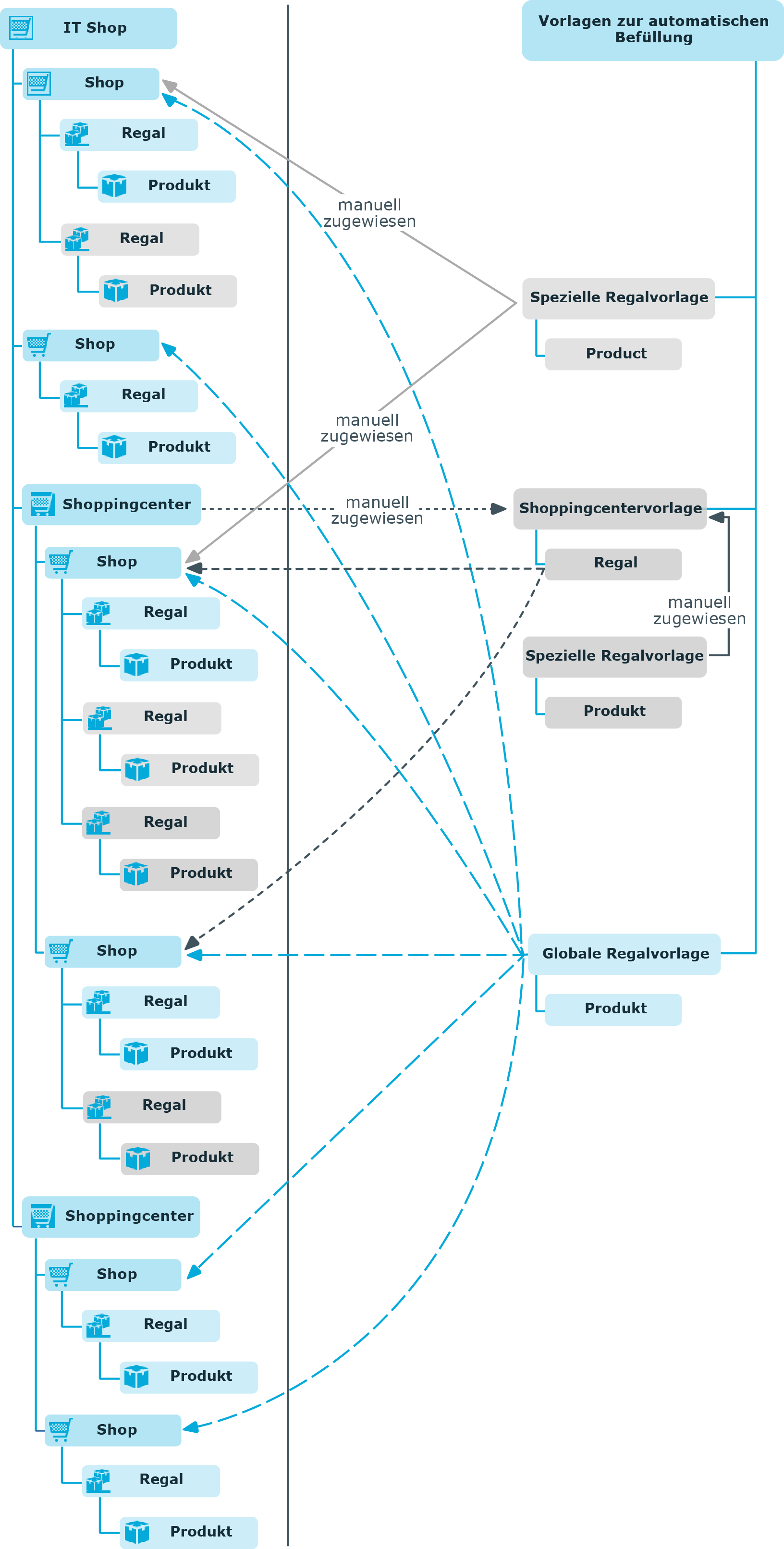
Regalvorlagen in einer IT Shop-Lösung einsetzen
Um die verschiedenen Regalvorlagen zu erstellen und in einer IT Shop-Lösung einzusetzen, gehen Sie wie folgt vor.
Globale Regalvorlage
-
Erstellen Sie eine globale Regalvorlage.
-
Weisen Sie Produkte und Entscheidungsrichtlinien an die globale Regalvorlage zu.
Die globale Regalvorlage wird automatisch in alle Shops des IT Shops repliziert. Die erzeugten Regale erhalten einen Verweis auf die globale Regalvorlage, aus der sie entstanden sind. Die Produkte werden in die erzeugten Regale übernommen.
Hinweis: Globale Regalvorlagen werden nicht an die Standardshops verteilt.
Spezielle Regalvorlage
-
Erstellen Sie eine spezielle Regalvorlage.
-
Weisen Sie Produkte und Entscheidungsrichtlinien an die spezielle Regalvorlage zu.
-
Weisen Sie die spezielle Regalvorlage an einen oder mehrere Shops zu.
Die spezielle Regalvorlage wird automatisch in die zugewiesenen Shops des IT Shops repliziert. Die erzeugten Regale erhalten einen Verweis auf die spezielle Regalvorlage, aus der sie entstanden sind. Die Produkte werden in die erzeugten Regale übernommen.
Shoppingcentervorlage
-
Erstellen Sie eine Shoppingcentervorlage.
-
Erstellen Sie eine spezielle Regalvorlage.
-
Weisen Sie Produkte sowie Entscheidungsrichtlinien an die spezielle Regalvorlage zu.
-
Weisen Sie die spezielle Regalvorlage an die Shoppingcentervorlage zu.
-
Ordnen Sie die Shoppingcentervorlage den gewünschten Shoppingcentern zu.
Die spezielle Regalvorlage wird automatisch in die Shoppingcentervorlage repliziert. Anschließend wird das erzeugte Regal der Shoppingcentervorlage in alle Shops der zugeordneten Shoppingcenter verteilt. Die erzeugten Regale erhalten einen Verweis auf das Regal, aus dem sie entstanden sind.
Detaillierte Informationen zum Thema
Regalvorlagen bearbeiten
Um eine Regalvorlage zu bearbeiten
-
Wählen Sie im Manager die Kategorie IT Shop | Regalvorlagen.
-
Wählen Sie in der Ergebnisliste eine Regalvorlage und führen Sie die Aufgabe Stammdaten bearbeiten aus.
- ODER -
Klicken Sie in der Ergebnisliste  .
.
-
Bearbeiten Sie die Stammdaten der Regalvorlage.
- Speichern Sie die Änderungen.
Allgemeine Stammdaten einer Regalvorlage
Für eine Regalvorlage erfassen Sie die folgenden Eigenschaften.
Tabelle 74: Allgemeine Stammdaten einer Regalvorlage
|
IT Shop Knoten |
Bezeichnung der IT Shop Struktur, die durch die Regalvorlage erzeugt wird. |
|
Interner Name |
Interne Bezeichnung der Regalvorlage. |
|
IT Shop Information |
Art der Regalvorlage. Wählen Sie aus der Auswahlliste Shoppingcentervorlage, Globale Regalvorlage oder Regalvorlage. |
|
Rollentyp |
Rollentyp zur Einteilung von Shops und Regalen. Wählen Sie aus der Auswahlliste einen Rollentyp.
-
Shoppingcentervorlage: nicht relevant
-
Globale und spezielle Regalvorlage: Rollentypen können Sie nutzen, um die wirksamen Entscheidungsrichtlinien einzuschränken. Der Rollentyp wird an die erzeugten Regale übernommen. |
|
Standort |
Standort der Regale. Diese Angabe können Sie in Entscheidungsworkflows für die Ermittlung der verantwortlichen Entscheider für Bestellungen aus den erzeugten Regalen nutzen. |
|
Abteilung |
Abteilung der Regale. Diese Angabe können Sie in Entscheidungsworkflows für die Ermittlung der verantwortlichen Entscheider für Bestellungen aus den erzeugten Regalen nutzen. |
|
Kostenstelle |
Kostenstelle der Regale. Diese Angabe können Sie in Entscheidungsworkflows für die Ermittlung der verantwortlichen Entscheider für Bestellungen aus den erzeugten Regalen nutzen. |
|
Eigentümer |
Für die Regale verantwortliche Person. Diese Angabe können Sie in Entscheidungsworkflows für die Ermittlung der verantwortlichen Entscheider für Bestellungen aus den erzeugten Regalen nutzen. |
|
2. Stellvertreter |
Stellvertreter des Eigentümers. Diese Angabe können Sie in Entscheidungsworkflows für die Ermittlung der verantwortlichen Entscheider für Bestellungen aus den erzeugten Regalen nutzen. |
|
Attestierer |
Anwendungsrolle, deren Mitglieder berechtigt sind, Attestierungsvorgänge für die erzeugten Regale zu entscheiden.
Um eine neue Anwendungsrolle zu erstellen, klicken Sie  . Erfassen Sie die Bezeichnung der Anwendungsrolle und ordnen Sie die übergeordnete Anwendungsrolle zu. . Erfassen Sie die Bezeichnung der Anwendungsrolle und ordnen Sie die übergeordnete Anwendungsrolle zu.
HINWEIS:Das Eingabefeld steht zur Verfügung, wenn das Modul Attestierung vorhanden ist. |
|
Beschreibung |
Freitextfeld für zusätzliche Erläuterungen. |
|
Zertifizierungsstatus |
Zertifizierungsstatus der Regalvorlage. Folgende Zertifizierungsstatus können ausgewählt werden.
- Neu: Die Regalvorlage wurde neu in der One Identity Manager-Datenbank angelegt.
- Zertifiziert: Die Stammdaten der Regalvorlage wurden durch einen Manager genehmigt.
- Abgelehnt: Die Stammdaten der Regalvorlage wurden durch einen Manager nicht genehmigt.
|
Detaillierte Informationen zum Thema
Verwandte Themen
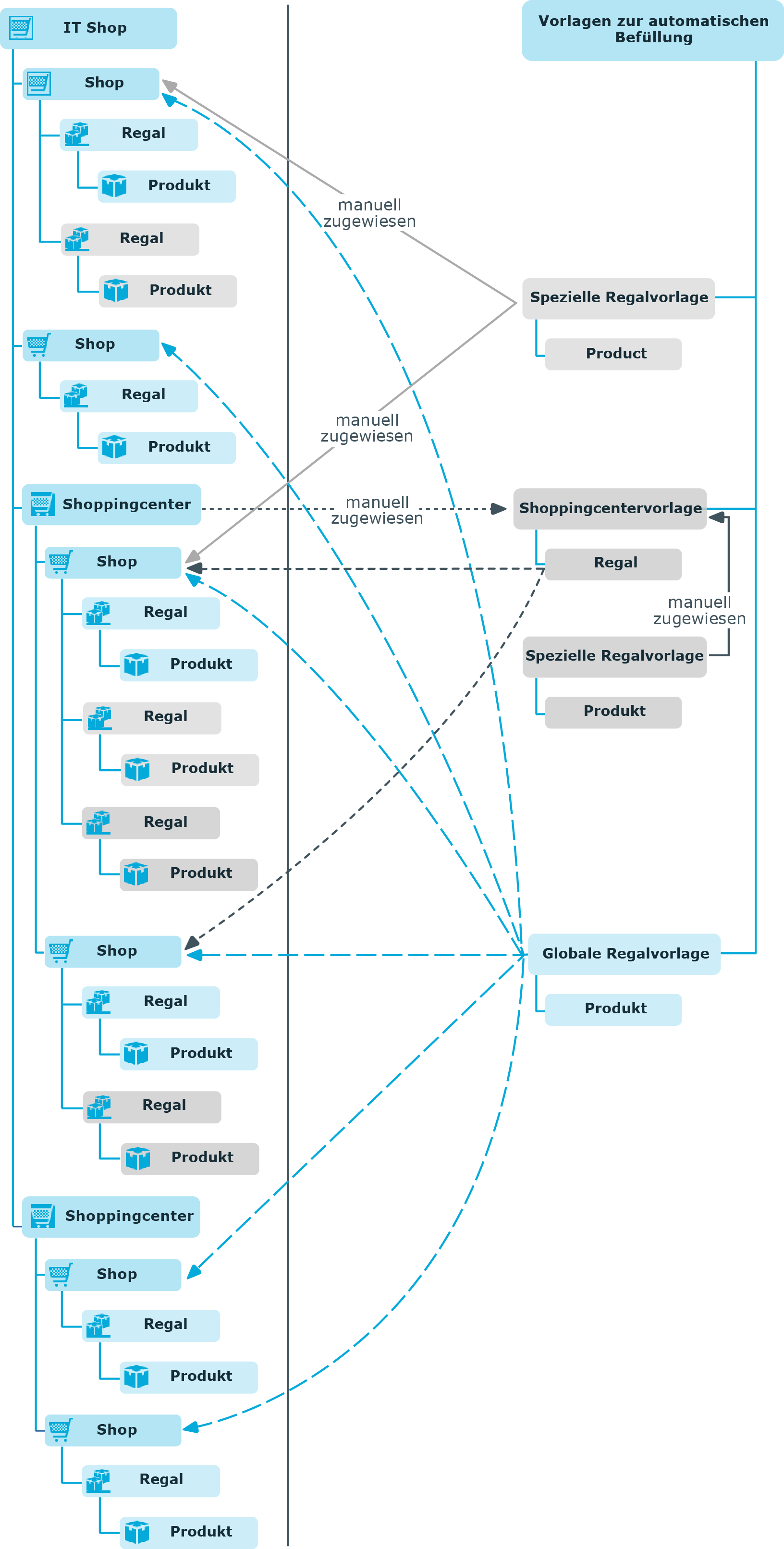

 .
.